YouTube nedarbojas! Lūk, kas jums jāzina. Ja esat tāds pats kā vairums cilvēku, jūs paļaujaties uz pakalpojumu YouTube, lai katru dienu saņemtu kaķu video, pamācības un smieklus. Tātad, ko jūs darāt, kad YouTube nedarbojas? Vispirms mēģiniet atsvaidzināt lapu. Ja tas nedarbojas, pārbaudiet, vai arī citas vietnes jums nedarbojas. Ja tā ir, visticamāk, radusies problēma ar interneta savienojumu. Ja citas vietnes darbojas labi, iespējams, problēma ir pakalpojumā YouTube. Pārbaudiet viņu statusa lapu, lai redzētu, vai viņi ir informēti par problēmām. Ja pakalpojums YouTube darbojas, taču joprojām pastāv problēmas, iespējams, problēma ir jūsu ziņā. Mēģiniet notīrīt pārlūkprogrammas kešatmiņu un sīkfailus un restartēt pārlūkprogrammu. Joprojām nedarbojas? Laiks sazināties ar klientu atbalsta dienestu.
YouTube ir populārākā multivides straumēšanas vietne un lietotne. Tas ir Google meitasuzņēmums, un ir zināms, ka Google serveri ir ļoti stabili. Tādējādi YouTube reti kad pazūd. Tomēr, ja Pakalpojums YouTube jums ir atspējots tad, lūdzu, izlasiet šo ziņu, lai uzzinātu iespējamos cēloņus un risinājumus.

Youtube nedarbojas un nedarbojas
Problēmas cēloņi var būt problēmas ar serveri, tīklu, sistēmu vai pārlūkprogrammu. Mēs izpētīsim katru iemeslu, apspriežot rezolūcijas. Secīgi izmēģiniet šādus risinājumus:
- Pārbaudiet YouTube servera statusu
- Pārbaudiet, vai jūsu interneta savienojums darbojas
- Pārbaudiet, vai jūsu maršrutētājā pakalpojums YouTube nav bloķēts
- Īslaicīgi atspējojiet Windows Defender ugunsmūri, Windows Defender un trešās puses antivīrusu.
- Mainiet pārlūkprogrammu
- Restartējiet sistēmu tīrā sāknēšanas stāvoklī.
1] Pārbaudiet YouTube servera statusu.
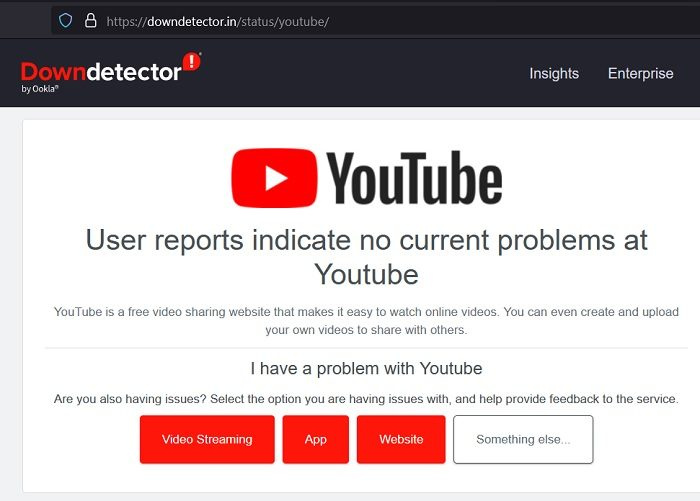
Ja YouTube serveris nedarbojas, vietne/lietotne nedarbosies neatkarīgi no tā, ko mēģināt darīt. YouTube servera statuss nav pieejams atsevišķi, taču varat iegūt priekšstatu, pārbaudot Google servera statusu vietnē google com . Varat arī pārbaudīt YouTube servera statusu, izmantojot trešās puses vietņu monitorus.
Ja YouTube serveris darbojas labi, varat turpināt sistēmas un pārlūkprogrammas līmeņa problēmu novēršanu.
2] Pārbaudiet, vai interneta savienojums darbojas.
Ja jūsu sistēmā nedarbojas internets, visas vietnes, tostarp YouTube, nebūs pieejamas. Šādā gadījumā varat izmantot trešās puses interneta ātruma pārbaudes vietnes, lai pārbaudītu interneta savienojuma statusu. Ja interneta savienojums ir pietiekami labs, varat pāriet uz citiem risinājumiem. Pretējā gadījumā novērsiet sistēmas interneta savienojuma problēmu.
3] Pārbaudiet, vai maršrutētājā YouTube nav bloķēts.
Mūsdienās daudziem maršrutētājiem ir pieejamas vecāku kontroles iespējas. Jebkura sistēma, kas savienota ar maršrutētāju, kurā ir instalēta vecāku kontrole, nevarēs piekļūt bloķētajai vietnei. Šo vecāku kontroli var iestatīt, izmantojot jebkuru sistēmu, kas savienota ar maršrutētāju, un jūs, iespējams, par to pat nezināt.
Tāpēc mēģiniet atvērt pakalpojumu YouTube citās sistēmās, kas savienotas ar to pašu maršrutētāju, lai pārbaudītu šo gadījumu. Ja nevarat atvērt pakalpojumu YouTube citās sistēmās, bet varat atvērt citas vietnes, pārbaudiet vecāku kontroli. Varat arī atiestatīt maršrutētāja iestatījumus. Lūdzu, sazinieties ar maršrutētāja ražotāju.
4] Īslaicīgi atspējojiet Windows Defender ugunsmūri, Windows Defender un trešās puses antivīrusu.
Windows drošības un trešo pušu pretvīrusu programmatūras produkti var bloķēt vietnes, tostarp YouTube. Lai to novērstu, varat īslaicīgi atspējot Windows Defender un Windows Defender ugunsmūri. Ja savā sistēmā izmantojat trešās puses pretvīrusu produktus, apsveriet iespēju tos atspējot. Lai atspējotu trešās puses programmatūru, varat sazināties ar tās ražotāju.
konvertēt galvenos failus uz ppt
5] Mainiet pārlūkprogrammu
Dažreiz pārlūkprogramma var radīt problēmas un neļaut jums izmantot pakalpojumu YouTube. Mēģiniet mainīt pārlūkprogrammu. Lai skatītos YouTube, iesakām izmantot Microsoft Edge. Ja pārlūkprogrammas maiņa palīdz atrisināt problēmu, tad var apsvērt iepriekšējās pārlūkprogrammas jaunināšanu. Turklāt varat izdzēst sākotnējās pārlūkprogrammas kešatmiņu un sīkfailus.
6] Pārstartējiet sistēmu tīrā sāknēšanas stāvoklī.
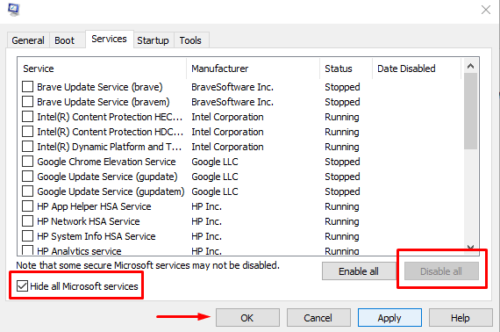
Ir zināms, ka daudzi programmatūras produkti, tostarp vecāku kontroles programmatūra un drošības programmatūras produkti, neļauj piekļūt autentiskām vietnēm. Jūs, iespējams, pat nezināt par katru no tiem. Šādā gadījumā problemātisko programmatūru var izolēt, novēršot sistēmas problēmas tīras sāknēšanas stāvoklī. Tīrā sāknēšanas stāvoklī startēšanas laikā neviena trešās puses programmatūra nedarbosies. Problēmu novēršanas procedūra jūsu sistēmai tīras sāknēšanas stāvoklī ir šāda:
- Nospiediet Win+R atvērts skrienot logs.
- Ievadiet komandu MSCONFIG un nospiediet enter, lai atvērtu sistēmas konfigurācija logs.
- Iet uz Pakalpojumi cilne
- Atzīmējiet izvēles rūtiņu, kas saistīta ar Slēpt visus Microsoft pakalpojumus .
- Ja ir atzīmēts kāds cits pakalpojums, atlasiet Atspējot visu .
- Nospiediet Pieteikties un tad tālāk LABI lai saglabātu iestatījumus.
- Visbeidzot, atlasiet opciju restartēt datoru.
Ceru tas palīdzēs!
Kas man jādara, ja YouTube nedarbojas manā darba datorā?
Atšķirībā no mājas datoriem biroja datori parasti tiek pievienoti domēnam. Kamēr jūsu sistēma ir savienota ar biroja tīklu, jūs nevarēsit piekļūt vietnēm, kuras bloķējuši jūsu biroja tīkla servera administratori. Šādā gadījumā varat lūgt servera administratoram atļaut jūsu datoram izņēmumu.
Ko darīt, ja YouTube darbojas, bet palēninās?
Ja YouTube darbojas, bet lēni, iespējams, problēma ir interneta savienojuma ātrumā. Tā kā YouTube ir liela vietne un HD videoklipu atskaņošanai nepieciešams liels joslas platums, varat pazemināt video kvalitāti uz SD vai palielināt interneta ātrumu. Parasti problēmu var atrisināt, izveidojot savienojumu ar ātrgaitas Wi-Fi.








![Total War Warhammer 3 nepietiek vietas diskā [Labots]](https://prankmike.com/img/games/51/total-war-warhammer-3-not-enough-disk-space-fixed-1.jpg)






